
php エディター Baicao が、Google Chrome でデフォルトの検索エンジンを Google 検索に戻す方法を簡潔かつ明確に説明しました。簡単な手順で、ユーザーはブラウザの検索エンジンを簡単にリセットして、検索効率を向上させることができます。この記事では、発生する可能性のある問題を解決し、Google 検索をデフォルトの検索エンジンにするための明確なガイダンスをユーザーに提供します。

1. Google Chrome を開き、右上隅のメニュー ボタン (写真に示すように)示されています)。
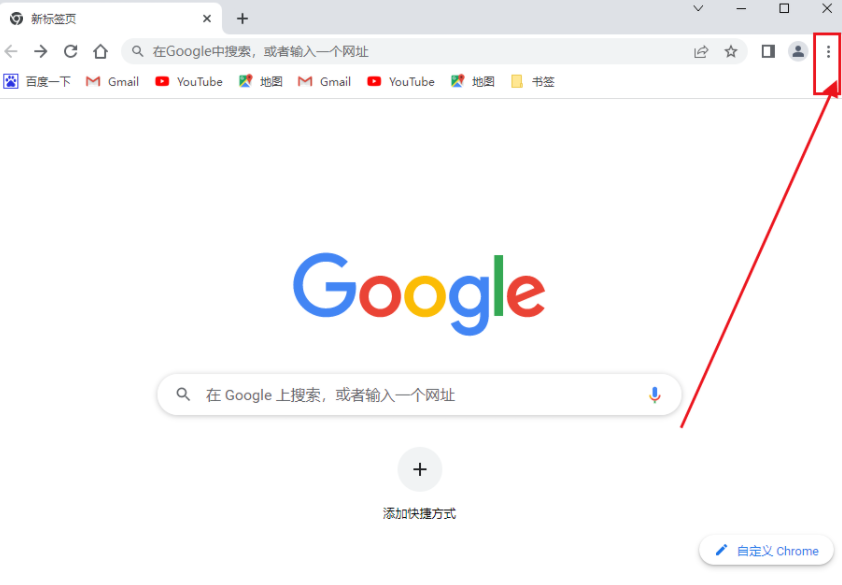
#2. [設定] オプションをクリックします (図を参照)。
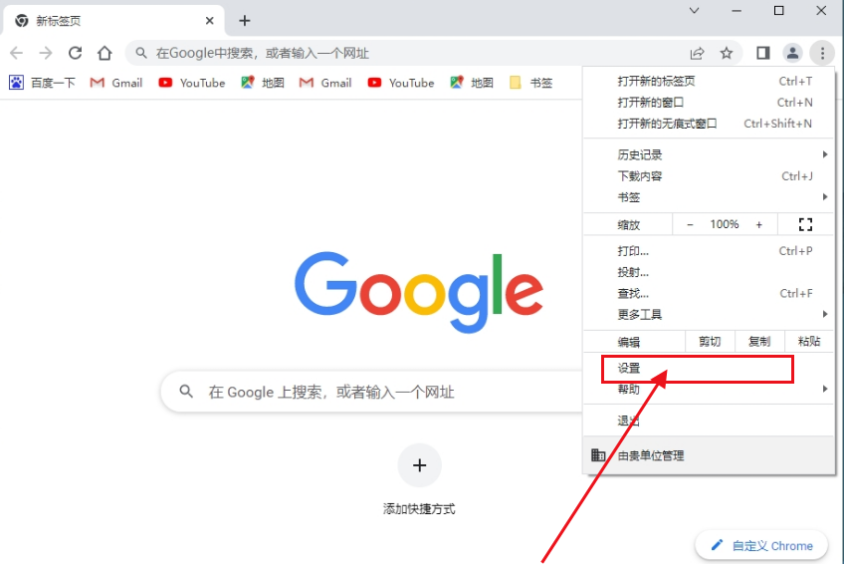
#3. 設定ページで [デフォルトのブラウザ] オプションを選択します (図を参照)。

4. Google Chrome ブラウザをデフォルトのブラウザとして設定します (図を参照)!
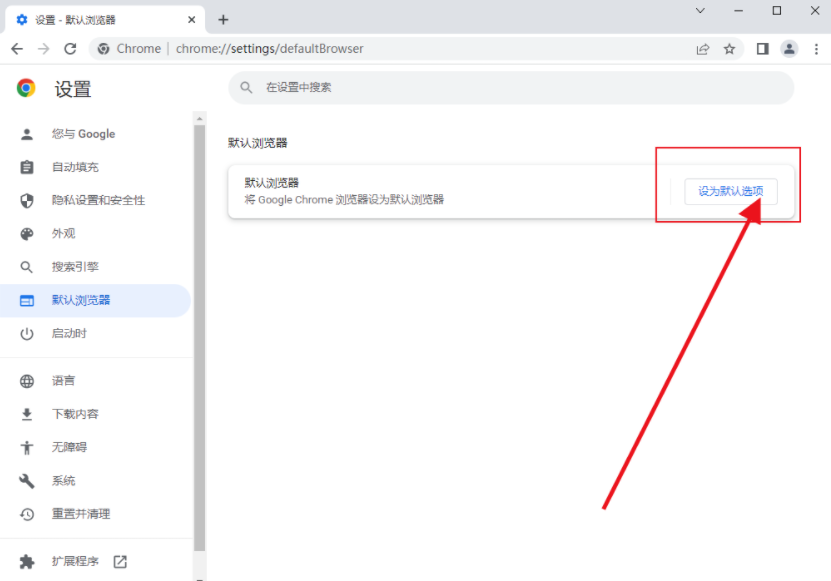
以上がGoogle Chrome ホームページを Google 検索エンジンに戻す方法の詳細内容です。詳細については、PHP 中国語 Web サイトの他の関連記事を参照してください。